BeeDoctor được biết tới với rất nhiều tính năng được tích hợp trong chương trình nhằm tối ưu hệ thống máy tính, tăng tốc độ xử lý của hệ thống cũng như chống virus hiệu quả. Ngoài các chức năng đó ra, người dùng cũng có thể download BeeDoctor để gỡ bỏ những ứng dụng không cần thiết trên máy tính làm tăng bộ nhớ cho hệ thống và cũng giúp máy tính hoạt động hiệu quả hơn
Có thể nói BeeDoctor là một trong số ít những phần mềm hỗ trợ việc gỡ bỏ chương trình cài đặt trong máy tính và hỗ trợ tính năng chống virus, diệt virus bảo vệ hệ thống hiệu quả. BeeDoctor luôn giữ cho trạng thái hoạt động của hệ thống luôn ở mức độ cao, giải phóng bộ nhớ ram liên tục, đảm bảo cho quá trình làm việc, học tập của bạn luôn ổn định.

Để gỡ bỏ những ứng dụng không cần thiết bạn có thể làm trực tiếp trên hệ điều hành hoặc có thể sử dụng các phần mềm hỗ trợ như Your Uninstaller hay Ccleaner để gỡ bỏ "tận gốc" các ứng dụng "cứng đầu". Sau đây chúng tôi giới thiệu thêm cho các bạn một phần mềm nữa đó là BeeDoctor.
* Download Your Uninstaller
* Download Ccleaner
BeeDoctor - Sử dụng chức năng "Gỡ cài đặt"
Tải phiên bản mới nhất của BeeDoctor tại đây: Download BeeDoctor
Bước 1: Sau khi tải và cài đặt thành công bạn khởi động BeeDoctor lên và click chọn tab "Gỡ cài đặt"
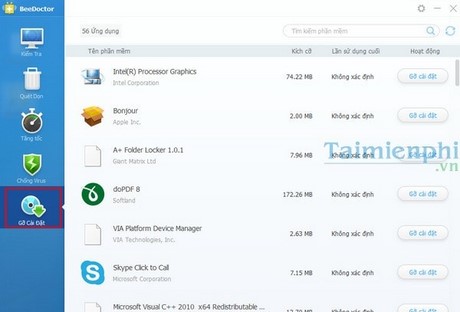
Bước 2: Tại đây chương trình sẽ liệt kê ra cho bạn những ứng dụng đã được cài đặt trước đó, bạn có thể gỡ bỏ bất kỳ chương trình nào bạn muốn. Bằng cách click vào "Gỡ cài đặt"

Sau đó chương trình sẽ thông báo cho bạn kết quả gỡ bỏ thành công và dung lượng đã được giải phóng.

https://thuthuat.taimienphi.vn/bedoctor-su-dung-chuc-nang-go-cai-dat-3450n.aspx
Như vậy với BeeDoctor bạn có thể dễ dàng và nhanh chóng gỡ bỏ những ứng dụng không cần thiết trên máy tính, giúp tiết kiệm không gian lưu trữ làm cho máy tính chạy nhanh và ổn định hơn.